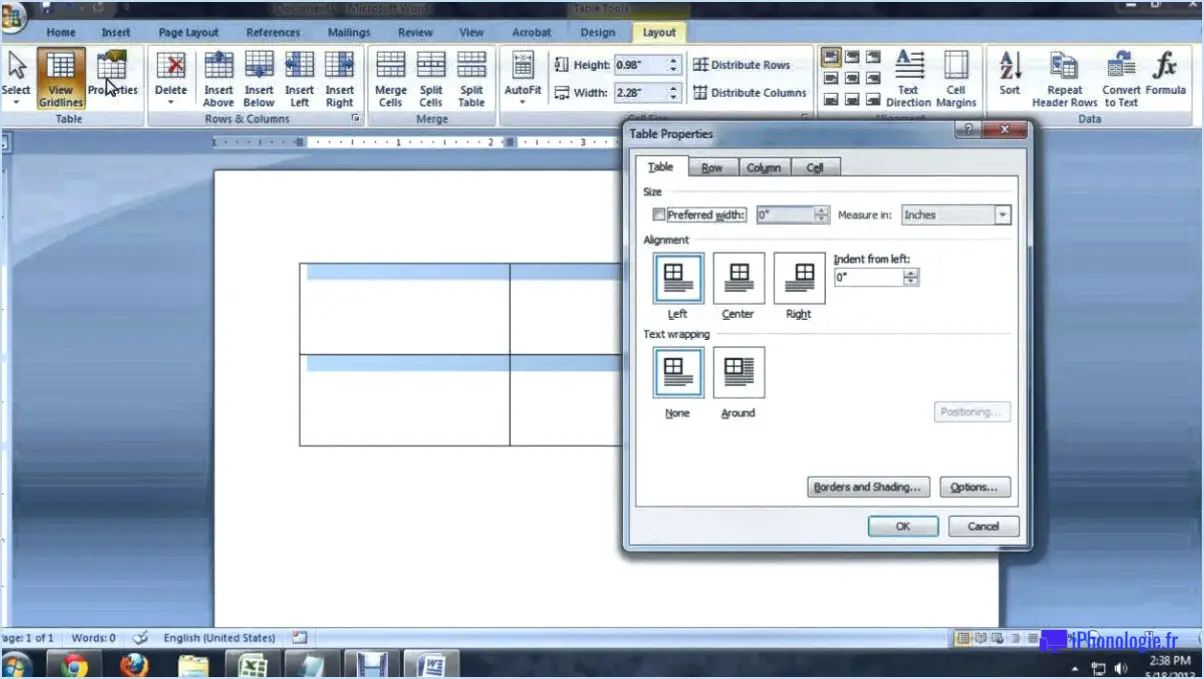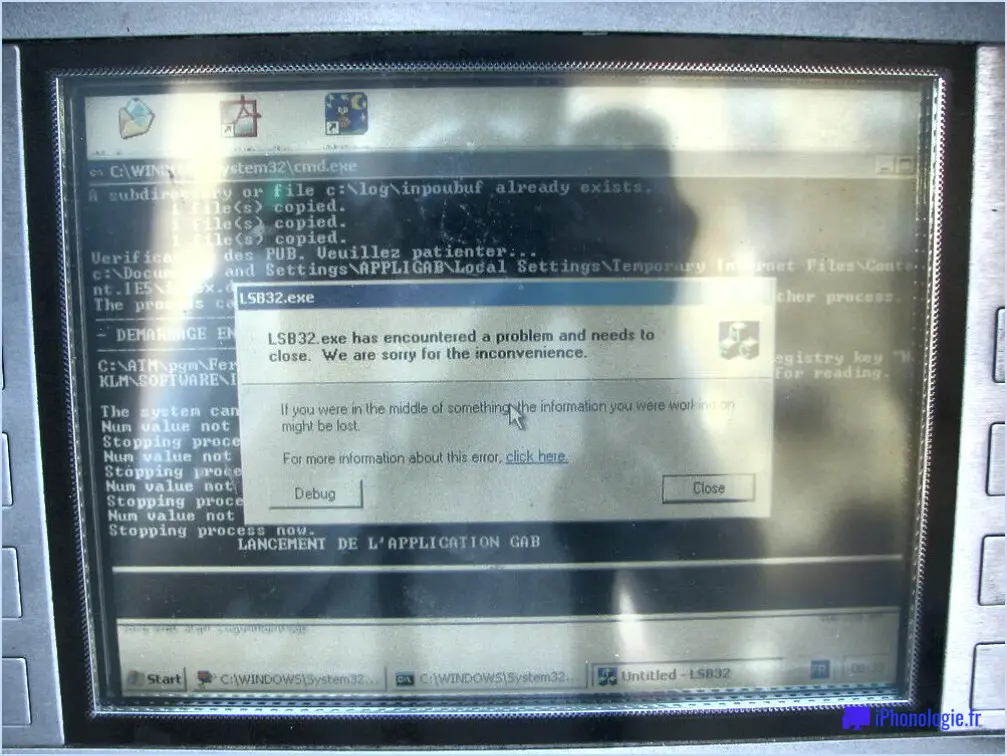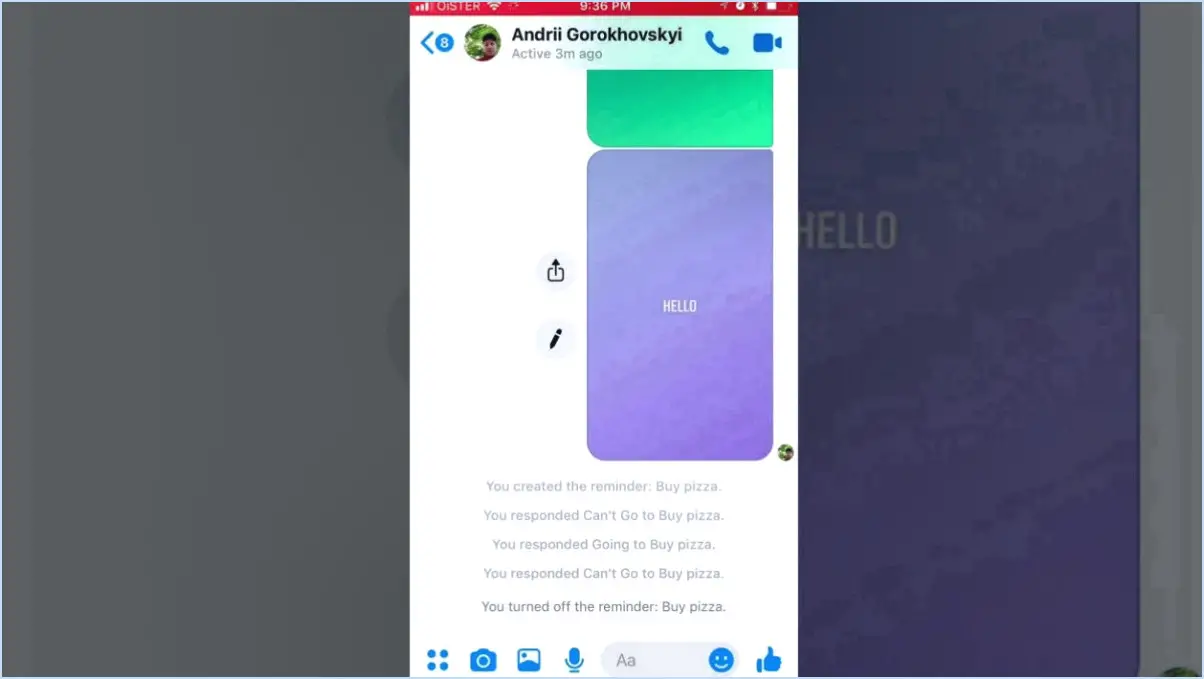Comment compresser les images dans powerpoint?
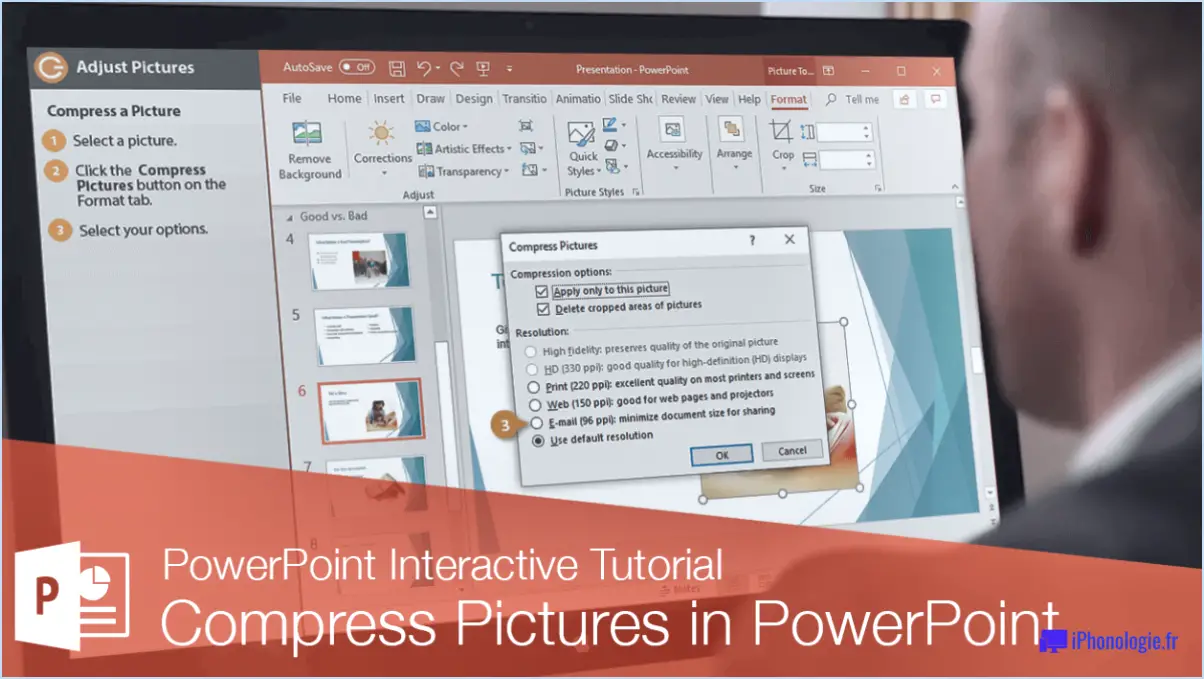
Pour compresser les images dans PowerPoint et optimiser la taille des fichiers, vous avez plusieurs options à votre disposition. Explorons quelques techniques efficaces pour vous aider à y parvenir :
- La fonction de compression intégrée de PowerPoint: PowerPoint propose un outil de compression pratique qui permet de réduire la taille des images directement dans l'application. Pour y accéder, sélectionnez l'image que vous souhaitez compresser, naviguez jusqu'à l'onglet "Format d'image" et cliquez sur l'option "Compresser les images". Une boîte de dialogue apparaît, vous permettant de choisir le niveau de compression souhaité. En sélectionnant l'option "Appliquer uniquement à cette image", vous compresserez l'image sélectionnée sans affecter les autres images de la présentation.
- Envisager un logiciel de compression externe: Bien que la fonction de compression intégrée de PowerPoint soit pratique, l'utilisation d'un logiciel externe spécialisé permet souvent d'obtenir de meilleurs résultats. Une option populaire est JPEGmini, un programme de compression spécialement conçu pour minimiser la taille des images JPEG sans compromettre la qualité. L'utilisation de ce logiciel permet de réduire considérablement la taille des fichiers tout en préservant l'intégrité de l'image.
- Réduire le nombre de couleurs: Une autre méthode efficace pour réduire la taille des images consiste à réduire le nombre de couleurs utilisées. PowerPoint vous permet d'ajuster les paramètres de couleur pour y parvenir. Sélectionnez l'image, accédez à l'onglet "Format d'image" et cliquez sur l'option "Couleur". Vous pouvez alors choisir d'appliquer un effet d'échelle de gris ou de noir et blanc, limitant ainsi la gamme de couleurs et réduisant par conséquent la taille du fichier.
- Redimensionner les images: Le redimensionnement des images pour les adapter aux dimensions de votre diapositive PowerPoint peut contribuer à réduire la taille des fichiers. En sélectionnant une image et en accédant à l'onglet "Format de l'image", vous pouvez utiliser les options "Recadrer" ou "Redimensionner" pour ajuster les dimensions de l'image en conséquence. Gardez à l'esprit qu'un redimensionnement trop important peut affecter la qualité de l'image, aussi faites preuve de prudence lorsque vous utilisez cette technique.
N'oubliez pas que lors de la compression d'images dans PowerPoint, il est essentiel de trouver un équilibre entre la réduction de la taille des fichiers et le maintien de la clarté visuelle. Expérimentez différents niveaux et techniques de compression afin de trouver l'équilibre optimal pour vos besoins spécifiques.
Comment compresser la taille d'un fichier PowerPoint pour l'envoyer par courrier électronique?
Pour compresser la taille d'une présentation PowerPoint en vue de l'envoyer par courrier électronique, vous disposez de plusieurs options. Voici ce que vous pouvez faire :
- Utiliser la commande "Compresser" de PowerPoint: Ouvrez votre présentation dans PowerPoint et cliquez sur l'onglet "Fichier". Sélectionnez ensuite "Compress Pictures" ou "Compress Media" dans le menu déroulant. Cette fonction permet de réduire la taille du fichier en supprimant les graphiques et les animations inutiles, ce qui l'optimise pour le partage par courrier électronique. Cependant, gardez à l'esprit qu'elle n'est pas adaptée à toutes les présentations, car elle peut affecter la qualité visuelle.
- Utilisez des outils de compression: Envisagez d'utiliser des outils de compression tels que ZIP ou GZIP pour compresser votre présentation PowerPoint en un seul fichier. Ces outils compressent le texte, les images et les autres fichiers de la présentation, réduisant ainsi sa taille globale. Il suffit de sélectionner le fichier de présentation, de cliquer avec le bouton droit de la souris et de choisir l'option "Envoyer vers" ou "Compresser", en fonction de l'outil utilisé.
N'oubliez pas, après avoir compressé la présentation, de revérifier le fichier pour vous assurer qu'il conserve la qualité et les fonctionnalités prévues.
Pourquoi ne puis-je pas compresser des images dans PowerPoint?
Les images peuvent ne pas être bien compressées dans PowerPoint pour plusieurs raisons. Tout d'abord, la taille de l'image peut dépasser la capacité de traitement de PowerPoint, ce qui entraîne des difficultés lors de la compression. Deuxièmement, les images comportant des zones transparentes peuvent poser des problèmes de compression, car la préservation de la transparence nécessite davantage de données. Pour résoudre ce problème, envisagez d'enregistrer l'image dans un format différent, tel que JPEG ou PNG, puis de l'importer dans PowerPoint. Ces formats sont couramment utilisés pour les images et offrent des algorithmes de compression plus efficaces.
En résumé, si vous rencontrez des difficultés lors de la compression d'images dans PowerPoint, il est conseillé de vérifier la taille de l'image et sa transparence. La conversion de l'image dans un format compatible peut contribuer à une compression plus fluide et à une qualité de présentation optimale.
Comment réduire la taille d'un fichier JPG?
La réduction de la taille du fichier d'une image JPG peut être obtenue grâce à des techniques de compression efficaces. Voici quelques étapes pour vous aider à y parvenir :
- Choisissez le bon niveau de compression: De nombreux logiciels de retouche d'images, tels qu'Adobe Photoshop ou GIMP, offrent la possibilité de régler le niveau de compression lors de l'enregistrement d'un fichier JPG. Expérimentez différents niveaux pour trouver l'équilibre entre la réduction de la taille du fichier et une qualité d'image acceptable.
- Redimensionner l'image: Si les dimensions de votre image sont plus grandes que nécessaire, le redimensionnement peut réduire considérablement la taille du fichier. Pensez à redimensionner l'image aux dimensions souhaitées avant de l'enregistrer au format JPG.
- Recadrer les zones inutiles: La suppression des parties inutiles de l'image peut également contribuer à la réduction de la taille du fichier. Recadrez l'image pour exclure toute zone non pertinente ou vide, en vous concentrant sur les éléments essentiels.
- Optimiser la qualité de l'image: Certains logiciels de retouche d'images proposent des outils permettant d'optimiser la qualité de l'image compressée. Utilisez ces outils pour affiner les réglages et améliorer l'aspect visuel tout en obtenant une taille de fichier réduite.
N'oubliez pas, Compression JPEG permet de réduire considérablement la taille des fichiers, mais au détriment de la qualité de l'image. Il est conseillé d'éviter d'utiliser des niveaux de compression élevés pour les photos destinées à être affichées en ligne, car cela peut entraîner une dégradation notable.
Comment compresser la taille d'un fichier?
Pour compresser la taille d'un fichier, plusieurs options s'offrent à vous. Logiciel de compression est un choix très répandu. Des programmes tels que WinRAR, 7-Zip ou WinZip vous permettent de réduire la taille des fichiers ou des dossiers. Il suffit de sélectionner le fichier ou le dossier que vous souhaitez compresser, de cliquer avec le bouton droit de la souris et de choisir l'option de compression.
Alternativement, utilitaires de compression de fichiers peuvent également s'avérer utiles. Ces utilitaires, tels que gzip ou zip, proposent des options de ligne de commande pour compresser les fichiers. Vous pouvez spécifier le niveau de compression et créer des versions compressées de vos fichiers.
N'oubliez pas de choisir la méthode de compression appropriée en fonction de vos besoins et du type de fichier. La compression des fichiers permet d'économiser de l'espace de stockage et facilite le partage ou le transfert des fichiers. Bonne compression !
Le format JPEG peut-il être compressé?
Oui, le format JPEG peut être compressé. compressé. Le JPEG (Joint Photographic Experts Group) est largement utilisé pour le stockage et la transmission d'images numériques. Il utilise un algorithme de compression qui réduit la taille du fichier en éliminant certains détails visuels et en optimisant les informations sur les couleurs. Bien que la compression JPEG permette de réduire considérablement la taille des fichiers, il est important de noter qu'elle n'est pas toujours la solution la plus efficace. efficace la plus efficace. D'autres formats de compression d'images tels que HEIF (High Efficiency Image Format) et WebP offrent des techniques de compression plus avancées et une meilleure qualité d'image pour des tailles de fichiers plus faibles. Néanmoins, le JPEG reste un choix populaire en raison de sa grande compatibilité et de sa familiarité.
Pourquoi la taille de mon fichier PowerPoint est-elle si importante?
La taille de votre fichier PowerPoint peut être attribuée à plusieurs facteurs. Tout d'abord, l'inclusion de nombreux graphiques et photos dans votre présentation contribue à sa taille importante. Chaque graphique et chaque photo augmentent la taille globale du fichier et occupent un espace considérable sur votre ordinateur. Deuxièmement, l'utilisation de graphiques à haute résolution dans vos diapositives peut également entraîner une augmentation de la taille du fichier. Les fichiers à haute résolution contiennent des informations plus détaillées, ce qui augmente les besoins en stockage. Il est conseillé d'optimiser vos graphiques et vos photos en les compressant ou en utilisant des résolutions plus faibles afin de réduire la taille totale du fichier.